文章详情页
win11更改文件后缀教程
浏览:3日期:2022-12-31 16:45:01
一些文件可以直接通过修改文件后缀的方法来修改文件类型,那么win11应该怎么更改文件后缀呢,其实只需要先显示文件后缀,再重命名就可以进行更改了。
win11更改文件后缀教程:1、首先我们打开“此电脑”
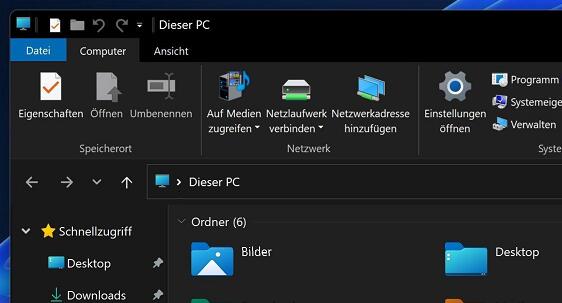
2、接着点击上方栏的“查看”
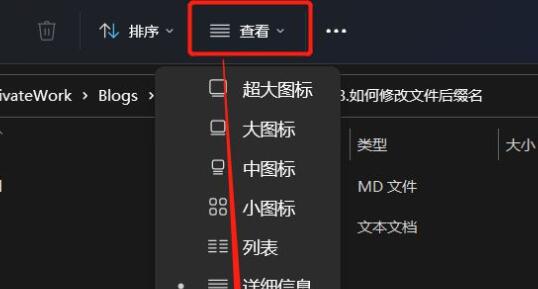
3、然后在下拉菜单中选中“显示”再勾选“文件扩展名”
(如果已经勾选就不用再勾了)
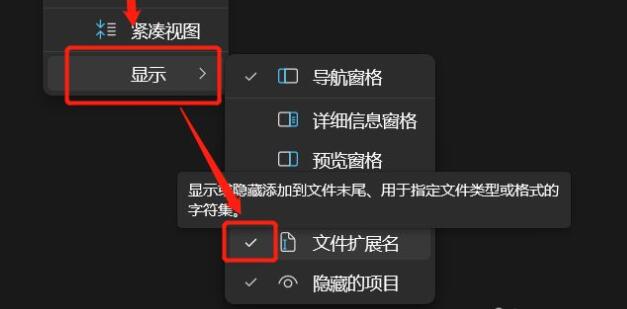
4、修改完成后,我们找到想要修改的文件,右键点击它,再点击“重命名”
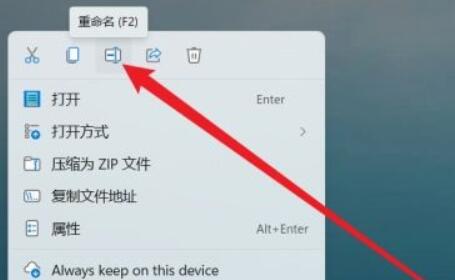
5、点击后,我们就能修改文件的后缀名了。
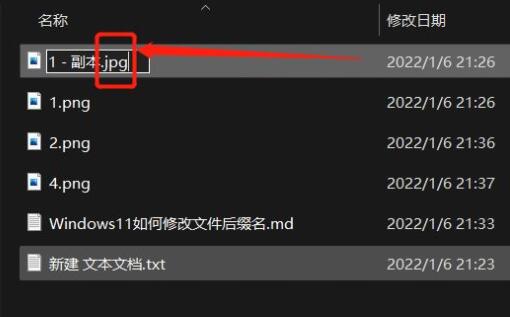
6、最后会弹出提示窗口,点击“是”就可以了。
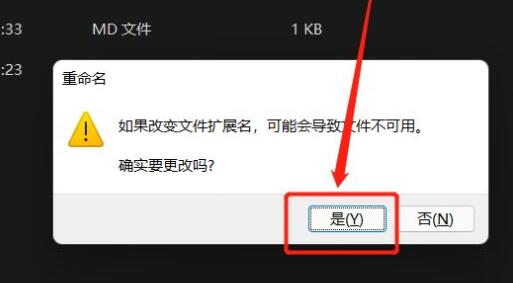
相关文章:如何显示文件属性后缀
需要注意的是,只有同类型的文件才能修改,否则会导致文件错误。
以上就是win11更改文件后缀教程的全部内容,望能这篇win11更改文件后缀教程可以帮助您解决问题,能够解决大家的实际问题是好吧啦网一直努力的方向和目标。
相关文章:
1. winxp系统中出现虚拟机不可连接网络具体处理方法2. ubuntu怎么安装中文输入法?3. Windows11更改夜间模式颜色强度步骤介绍4. 浅析微软Windows 7的命名哲学:Vista+1=75. Win10 version是什么版本?Win10 version版本详细介绍6. deepin20桌面图标样式怎么修改? deepin更换图标主题的技巧7. Win10专业版蓝开启牙选项没了怎么回事?8. Win10无法更新错误代码0x80070424怎么解决?9. OPENBSD上的ADSL和防火墙设置配置10. Win10搜索不到到Wifi怎么办?Win10搜索不到到Wifi的解决办法
排行榜

 网公网安备
网公网安备